Kako namestiti Chromium-ov Microsoft Edge v Windows 10
Microsoft Windows 10 Krom Microsoftov Rob Junak / / March 16, 2020
Nazadnje posodobljeno dne
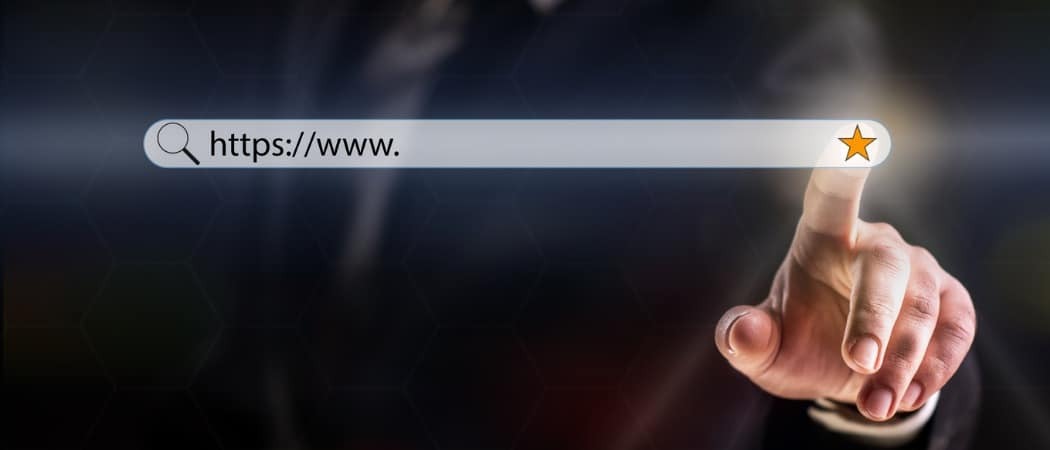
Microsoft gradi nov rob, ki temelji na Chromiumu. Zdaj je na voljo na kanalu Dev. Tukaj je opisano, kako ga naložite in namestite ter nekaj, kar lahko pričakujete.
Če še niste slišali, Microsoft gradi nov brskalnik Edge, ki temelji na Chromiumu. Podjetje napovedal sprememba decembra. Chromium je seveda hrbtenica najbolj priljubljenega brskalnika, Google Chrome. Pretekle zgodnje različice so na voljo v spletu, zdaj pa jih lahko začnete preizkusiti sami. Tukaj je pogled na prenos in namestitev programa Microsoft Edge, ki temelji na Chromiumu in nekaj, kar lahko pričakujete.
Upoštevajte, da je to zgodnja različica brskalnika za razvijalce. Tako lahko z uporabniško izkušnjo pričakujete napake in težave. Nekatera spletna mesta, storitve in razširitve morda ne bodo delovale pravilno. Trenutno je na voljo samo za Windows 10. Toda uradna beta različica brskalnika bo objavljena v prihodnjih tednih. Ko se ta različica uvede, jo boste lahko zagnali v sistemih Windows 7 in 8.1 ter macOS. Končno proizvodno različico pričakujemo jeseni, ki bo privzeto poslana v Windows 10.
V sistem Windows 10 namestite Chromium-ov Microsoft Edge
Za začetek pojdite na Stran z naslovom Microsoft Edge Insider in kliknite gumb »Download Dev Channel for Windows 10« in se strinjate z licenčnimi pogoji.
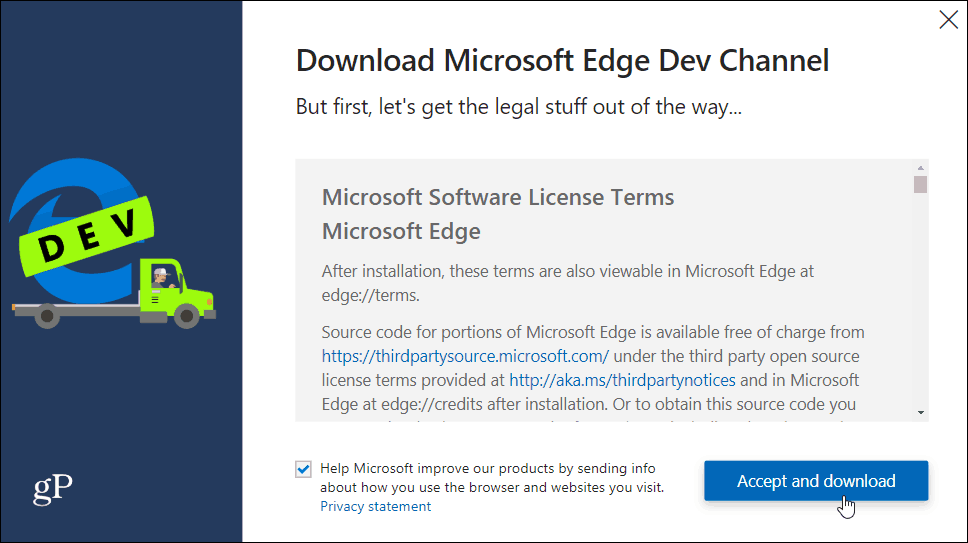
Nato zaženite namestitveni program in mu dovolite, da se namesti. Trajalo naj bi le nekaj sekund.
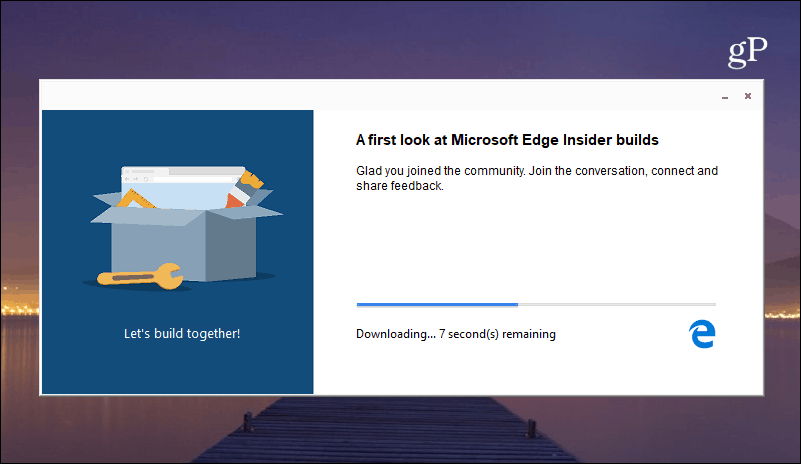
To je to. Ko se zažene, lahko začnete uporabljati svoje zaznamke, zgodovino in druge podatke iz Google Chroma (ob predpostavki, da ste ga namestili). Lahko pa začnete iz nič in izberete videz zavihkov ciljne strani. Seveda lahko pozneje v nastavitvah spremenite postavitev in več.

Če poznate Chrome, ne bi smeli imeti težav z navigacijo, uvozom zaznamkov in iskanjem nastavitev. Kot vsa Microsoftova programska oprema za predogled ima tudi gumb za povratne informacije. Če želite, da razvijalci nekaj vedo, kliknite gumb za povratne informacije (nasmejan obraz) v zgornjem desnem kotu.
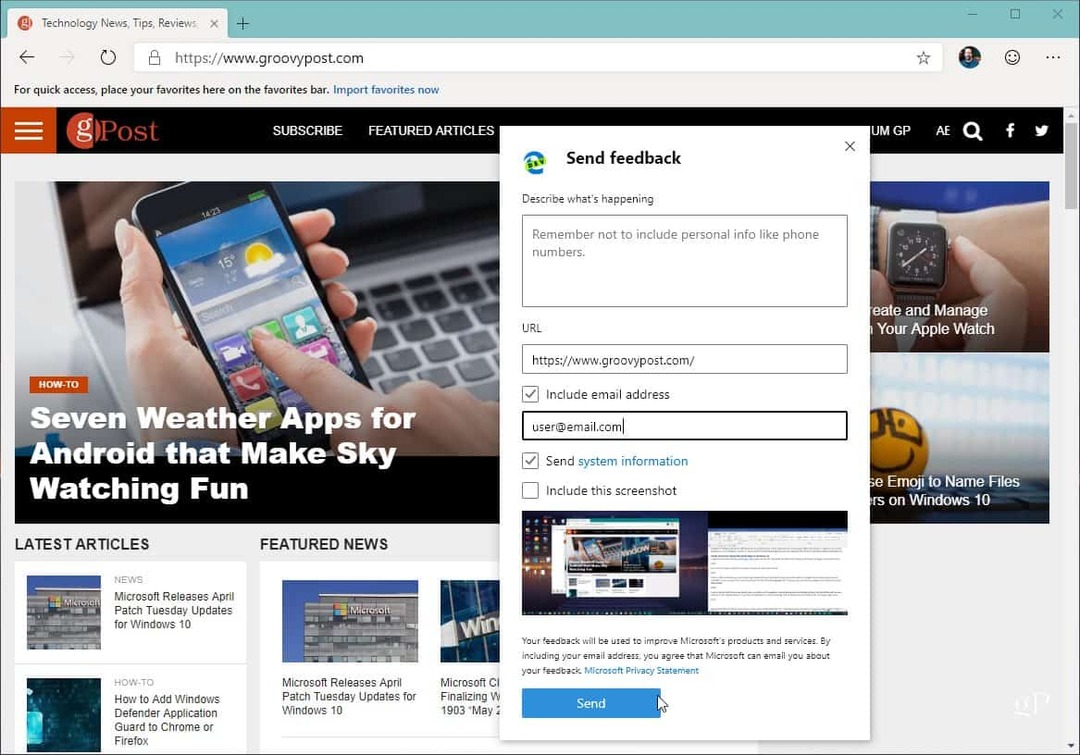
Upoštevajte, da to ne bo nadomestilo vaše trenutne različice Microsoft Edge. To je ločen brskalnik, ki deluje v vašem sistemu. Po poskusu ga lahko odstranite, če vas ne zanima. Namenjen Nastavitve> Aplikacije in se pomaknite navzdol do "Microsoft Edge Dev" in kliknite gumb "Odstrani".
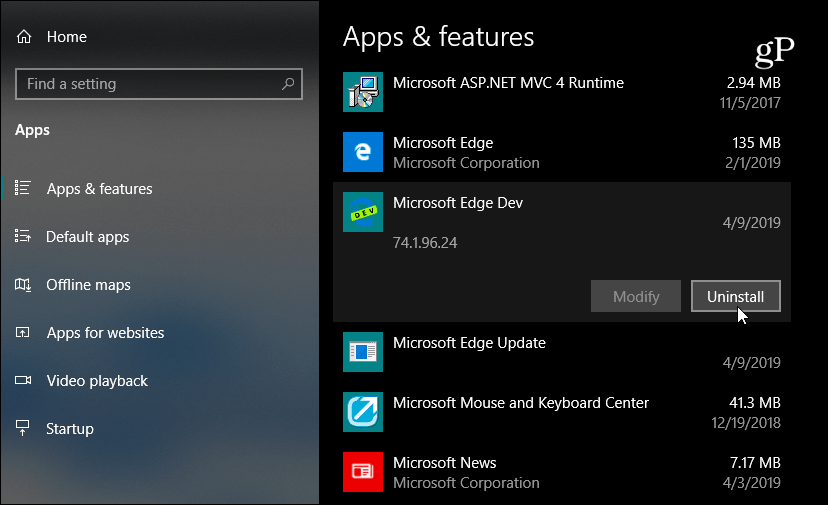
Če vas zanima preizkus najnovejših različic in novih različic. Pojdite do Insider kanali Microsoft Edgestran in tam boste našli tedenske in dnevne različice - v času tega pisanja. Kmalu prihajajo stabilnejši kanali.
Pojdi naprej in začni igrati z njo in poglej, kaj misliš. Zelo zanimiv je razvoj, ko je Microsoft zgradil brskalnik Edge z odprtokodnim Chromiumom. Pokrivali ga bomo bolj poglobljeno, saj se novi Microsoft Edge še naprej razvija. Zaenkrat, če ste navdušenec ali samo radovedni, lahko začnete preizkušati sami.



